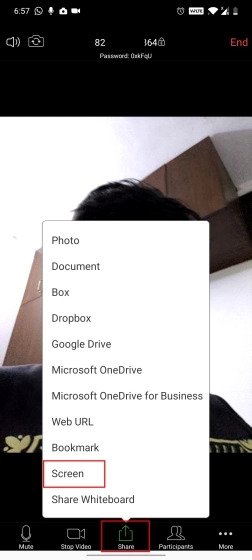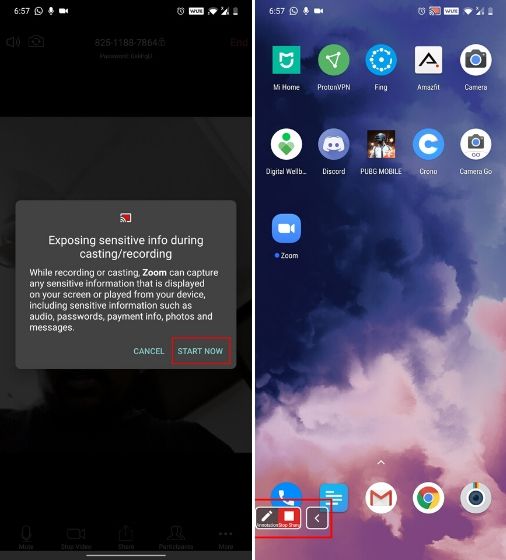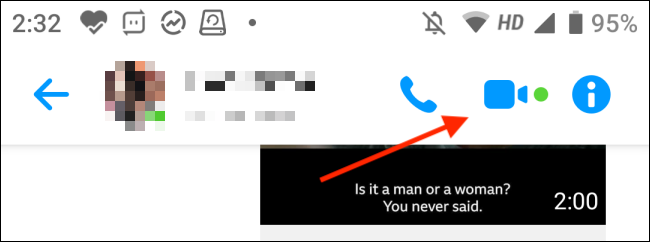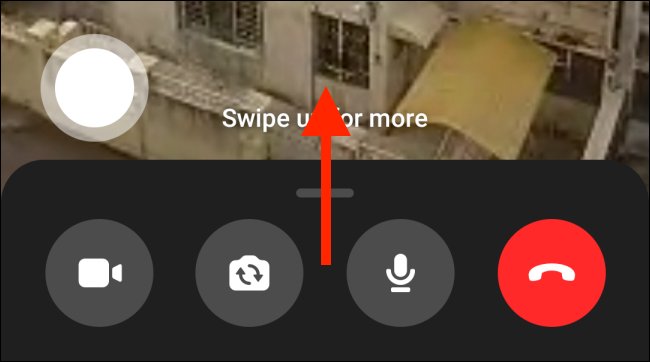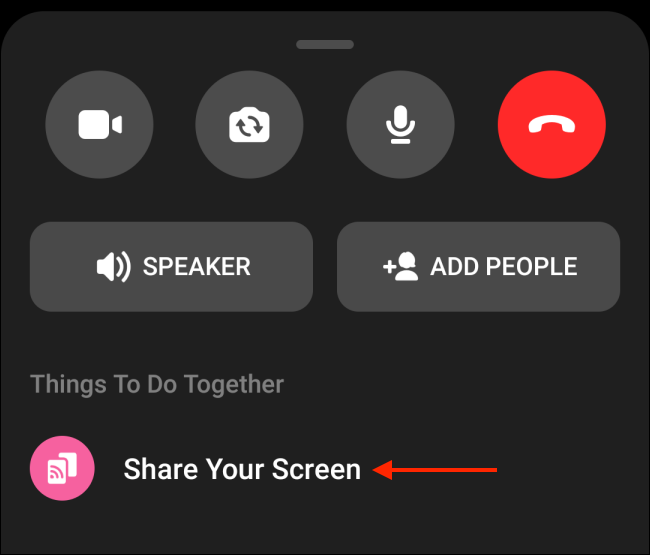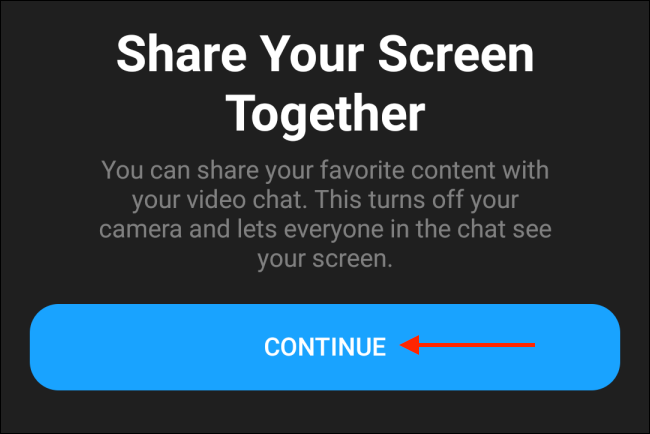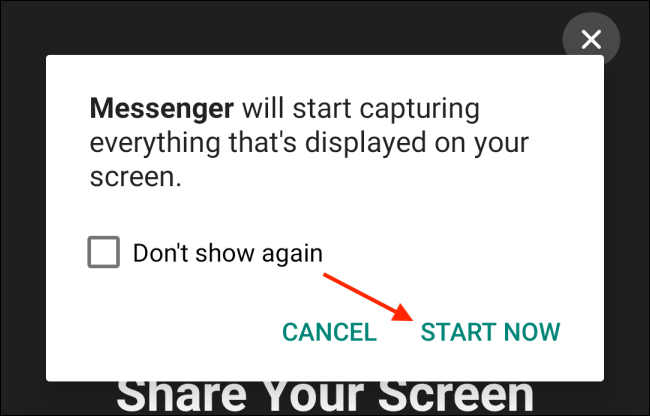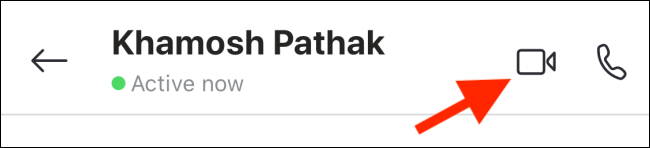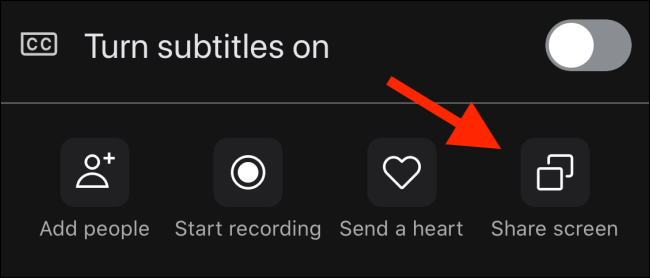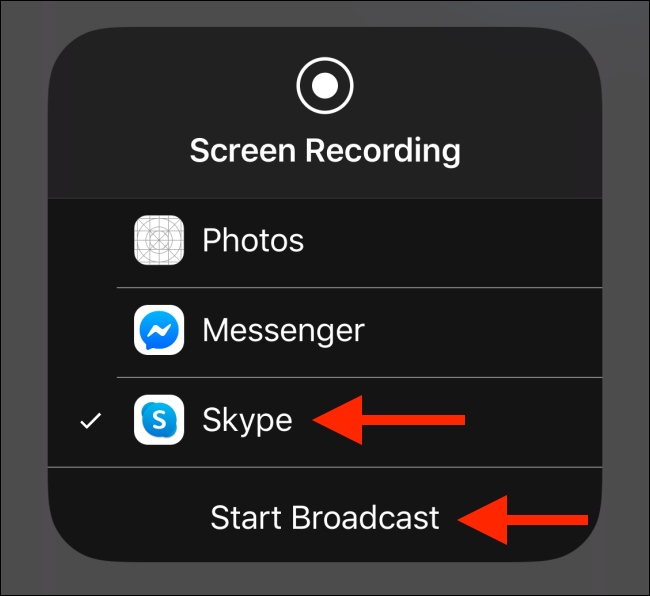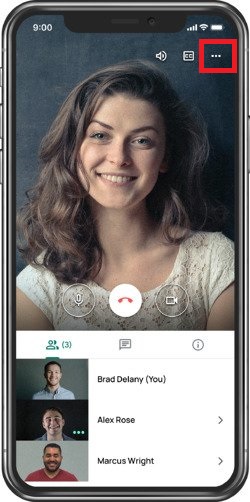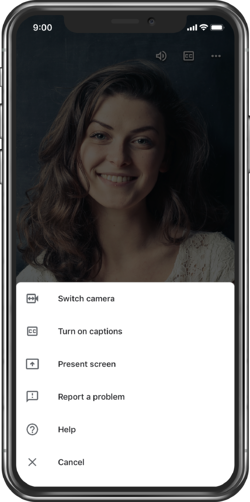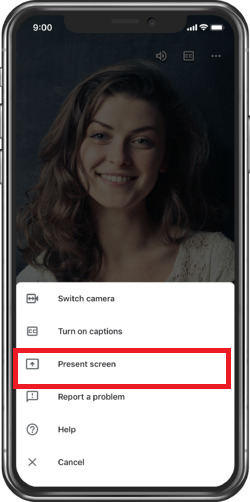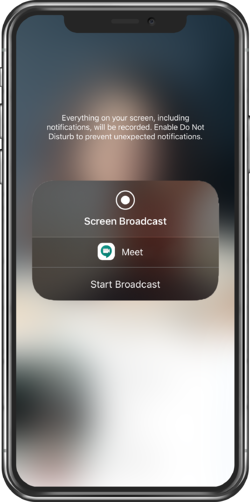ما هي أفضل تطبيقات مشاركة شاشة الهاتف مع أصدقائك على الاندرويد!
الآن يمكنك مشاركة شاشة الهاتف سواء كان اندرويد أو ايفون على تطبيقات التواصل الاجتماعي أو على تطبيق Zoom وبدائله مثل سكاي بي وجوجل ميت على سبيل المثال بكل سهولة. جميع الشركات اليوم تستطيع أن تعمل بنظام عن بعد والذي يسمي باللغة الإنجليزية Remotely حيث هو نظام يتيح لك العمل من المنزل أو في أي مكان تكون فيه في الوقت الذي يطلب منك المدير مهمة جديدة ولكن بالتأكيد يحتاج بصفة أساسية إلى اتصال دائم وسريع بالإنترنت.
ومع ذلك فالكثير من المديرين أو السلطة العليا في الشركات يحتاجون إلى مشاركة الاجتماعات بشكل إلكتروني بدون الذهاب إلى مقر الشركات لإتمام تلك الاجتماعات وبدون التعرض إلى مواقف المرور اليومية كالازدحام على سبيل المثال.
ففي هذه التدوينة سنقوم بشرح عِدة طرق تمكنك من مشاركة الشاشة سواء من خلال تطبيق Zoom أو بدائل Video Conference وهي تعني مؤتمرات تعتمد على الفيديو بشكل مباشر وفي حالة تريد شرح إحدى هذه الطرق على منصات التواصل الاجتماعي مثل Messenger وخصوصًا بعد إنشاء خدمة غرف صوتية (Messenger Rooms) أو تطبيق Skype وهي بالطبع تطبيقات تتوفر على أنظمة الهواتف المختلفة مثل الاندرويد والايفون، سنتحدث أيضًا عن فعل ذلك من خلال Social Media Apps وطريقة أخرى تمكنك بقيام ذلك من خلال الديسك توب.
1. تطبيق Zoom Cloud Meeting
يعتبر تطبيق زووم من أوائل التطبيقات أو الخدمات التي تتيح لك مشاركة ما تريده مع المشتركين معك في نفس الاجتماع الذين يصلوا في النسخة المجانية إلى 100 مشترك فهو يتيح لك بعد تثبيت التطبيق على هاتفك الاندرويد بأن تقوم بالضغط على زر Share ومن ثم سيقوم بطرح لك عدة اختيارات فما عليك سوى اختيار Screen وقمت بتلخيص هذه الخطوات التي ستقابلك في السطور التالية بالنسبة لأنظمة Android:
- أولًا بعد فتح التطبيق، قم بالضغط على زر Share مباشرةً.
- بعد ذلك سيعرض لك رسالة بأنه سيقوم بالتقاط جميع الملفات والصور التي تتعامل معها أثناء مشاركة الشاشة، فقم بالنقر على Start Now، ومن ثم سيبدأ في المشاركة فورًا.
2. تطبيق Facebook Messenger
يعتبر تطبيق الماسنجر من التطبيقات التي أصبحت من أوائل منصات التواصل الاجتماعي استخدامًا وذلك بسبب دعمها في المقام الأول إلى مكالمات الصوت والفيديو وفي المقام الثاني تناسب جميع مستخدمي الهواتف سواء التي تعاني من انخفاض السعة التخزينية وهي تحتاج إلى تحميل النسخة الخفيفة أو أصحاب الهواتف التي تمتاز بمساحة تخزينية كبيرة كهواتف سامسونج جلاكسي على سبيل المثال، فاليوم يمكنك Share Screen بدون الحاجة إلى إجراء غرف صوتية وهي عن طريق تنفيذ الخطوات التالية على هاتف الاندرويد:
- قم بالنقر على علامة مكالمة الفيديو المصاحبة بالشخص الذي ترغب بالتواصل معه عن طريق الماسنجر.
- ثم انتظر حتى يجيب عليك ومن ثم اسحب الشريط إلى أعلى الذي يشتمل على الكاميرا وتبديلها وكتم أو تشغيل الصوت وكذلك إنهاء المكالمة.
- سيظهر لك ثلاث اختيارات مختلفة أحدهما خاصة بال Speaker أو المتحدث، وأخرى Add People وهي متعلقة بإضافة أشخاص إلى المكالمة والأخيرة خاصة ب Share Your Screen وهي التي تمكنك من مشاركة الشاشة التي تحدث على شاشة هاتفك.
- وعند استخدامك لها لأول مرة، سيعرض لك رسالة تنبيهية تعرفك بأنه يمكنك مشاركة محتواك المفضل مع من تشاء ولكن بعد ذلك لم تظهر، فما عليك سوى الضغط على Continue.
- وبعد ذلك سيظهر لك تنبيه من الاندرويد بأن تطبيق الماسنجر سيقوم بإلتقاط الشاشة ومشاركتها، فاضغط على Start Now.
وبعد ذلك تستطيع أن تشارك ما تشاء في أي مكان مع من تشاء كما بإمكانك وقف إلتقاط الشاشة بالضغط على Stop أو إنهاء المكالمة بالضغط على End أو علامة القفل التي تكون باللون الأحمر.
3. تطبيق Skype
يعتبر تطبيق سكاي بي من أوائل التطبيقات التي تدعم مكالمات الفيديو كما أنها ظهرت قبل ظهور تطبيق الماسنجر بشكل منفصل عن تطبيق الفيسبوك، مما يجعلها صاحبة إجراء الاجتماعات ومقابلات العمل وخصوصًا للأشخاص التي تعمل بنظام Freelance فهو أيضًا يسمح لك بمشاركة الشاشة لتستطيع أن ترسل أو تستخدمه كأحد أدوات التعليم الإلكتروني، ففي السطور التالية سنتعرف كيفية تطبيق هذه الخاصية من خلال هاتف الايفون:
- قم باختيار الشخص الذي تريد التواصل معه وبعد ذلك قم بالضغط على علامة الفيديو أو الكاميرا.
- بعد ذلك قم بالضغط على هذه العلامة التالية (…):
- ثم سيعرض لك عِدة اختيارات بما فيها Share Screen.
- وبعد ذلك سيظهر لك قائمة تشمل على التطبيقات التي تمكنك من تفعيل البث أو مشاركة الشاشة فقم باختيار Skype واضغط على Start Broadcast.
وبعد الانتهاء، يمكنك إيقاف مشاركة الشاشة بالرجوع أولًا إلى تطبيق Skype ومن ثم الضغط على Stop sharing وسيتم وقف التقاط الشاشة فورًا.
4. تطبيق Google Meet
عند استخدام لتطبيق جوجل ميت لأول مرة، ستلاحظ عدم وجود كلمة Share Screen أو بالأحرى Share Your Screen ولكن نحن هنا في موقع مُحمدوفيتش سنعرفك كيفية استخدام غوغل ميت كأحد تطبيقات Video Conference مع دعم خاصية مشاركة شاشة الهاتف.
وفيما يلي سأعرض لك شرح مدعم بالصور لكي تستطيع أن تشارك محتوى شاشتك مع من تشاء من أصدقائك أو تلاميذك وخصوصًا بعد انتشار خبر يقول بأن احتمال بشكل كبير بأن تصبح الدراسة معتمدة على الإنترنت وبدون الحاجة إلى الذهاب إلى المدارس أو الجامعات والمعاهد الحكومية أو الخاصة.
- بعد انضمامك لمقابلة أو اجتماع أون لاين.
- قم بالضغط على (…) الموجودة في أعلى يمين الشاشة.
- سيعرض لك عِدة اختيارات كالصورة التالية:
- قم باختيار Present Screen.
- بعد ذلك سيظهر لك قائمة تشمل على اسم التطبيق وكلمة Start Broadcast فما عليك سوى الضغط على كلمة Meet.
- ثم بعد ذلك اضغط على Start Broadcast ليقوم بعد عِدة ثوانٍ قليلة بإلتقاط جميع ما يتم في الهاتف بشكل تلقائي.
الخاتمة
وفي نهاية درس اليوم أتمنى أن أكون عرفتكم كيفية مشاركة شاشة الهاتف في هواتف الاندرويد وكذلك بالنسبة لهواتف الايفون كما رأينا في تطبيق جوجل ميت وتطبيق سكايب ولكن في حالة لم تستطع تنفيذ إحدى هذه الطرق، فيمكنك طرح سؤالك في التعليقات حتى أجيب عليكم.